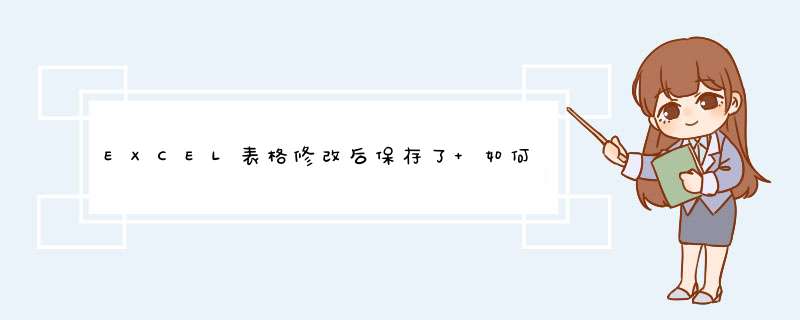
EXCEL表格修改保存后恢复数据的具体步骤如下:
1.首先打开电脑上的 Excel, 按下 F12键, 单击 "另存为" 窗口右上角的 "工具", "常规" 选项, 然后在 "生成备份文件" 之前勾选。
2.编辑并保存文件后, 您将在同一目录下找到同名文件的备份, 并使用后缀名称 xlk。
3.不要在平时移动此文件。
4.如果您打开正常的文件修改, 保存, 发现错误, 您可以立即打开备份文件, 它是您以前的保存结果, 打开后另存为原先的文件名就可以了。这样就解决了EXCEL表格修改保存后恢复数据 的问题了。
1、首先先准备好所需恢复的excel文件,这个文件是原始文件。
2、打开这个excel文件,然后找到并且点击左上角的文件选项。
3、在左边的d窗中找到最下面的选项按钮,然后单击选项。
4、点击后会出现excel选项页面,此时点击保存的选项,将保存自动回复信息时间的间隔设置为1分钟。
5、接着修改源文件中的信息,修改完成后等待一分多钟即可。
6、然后再找到刚才excel选项页面保存按钮中的路径位置。
7、找到这个位置后我们就可以看到很多已经保存的文件。
8、双击后可以看到还原,点击就可以还原以前的文档了。
欢迎分享,转载请注明来源:内存溢出

 微信扫一扫
微信扫一扫
 支付宝扫一扫
支付宝扫一扫
评论列表(0条)